Programmi per RSS
Sei un appassionato di sport, economia, politica, tecnologia e vuoi essere sempre aggiornato in tempo reale su tutti temi di tuo interesse? Beh, allora devi assolutamente scaricare un programma per feed RSS (Really Simple Syndication) in modo tale da ricevere tutte le notizie dai tuoi siti Internet preferiti in unico posto, senza doverli visitare uno a uno.
In questa mia guida, infatti, provvederò a parlarti di quelli che ritengo siano i migliori programmi per RSS disponibili sulla piazza. Ci tengo poi a dirti che non ti parlerò soltanto di programmi per computer, e questo perché molte delle piattaforme che a breve ti illustrerò sono fruibili principalmente da Web e da app per dispositivi mobili.
Detto tutto ciò, prenditi il tempo che ritieni necessario e procedi pure nella lettura di questo mio articolo. Sono certo che alla fine riuscirai a trovare una soluzione a te gradita. Arrivati a questo punto, a me non resta altro che augurarti un buon proseguimento e buona lettura!
Indice
Programmi per RSS gratis
Ora possiamo finalmente andare a scoprire insieme alcuni programmi per RSS gratis di cui ti puoi avvalere. Ce ne sono davvero molti sulla piazza, quindi ho dovuto fare una cernita. Ad ogni modo, ti assicuro che sono tutti veramente molto semplici da utilizzare. Detto questo, ti auguro una buona continuazione.
Feedly (Web/Android/iOS/iPadOS)
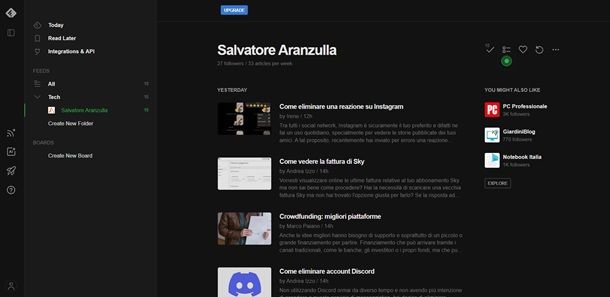
Un'ottima piattaforma, di base gratuita, che ti può tornare utile per racchiudere tutti i feed RSS si chiama Feedly ed è disponibile in versione Web da PC e come app per Android e iOS/iPadOS. È fruibile in modo del tutto gratuito, tuttavia esistono i piani a pagamento Pro e Pro+ in abbonamento mensile che offrono la possibilità di salvare un maggior numero di feed e cartelle, di cambiare font e di scrivere anche note e appunti.
Se vuoi cominciare a usare Feedly da computer, accedi a questa pagina e clicca sul pulsante a centro pagina GET STARTED FOR FREE. A questo punto puoi decidere di effettuare l'accesso alla piattaforma tramite il tuo account Google oppure creando un account ad hoc utilizzando email e password (da inserire nei campi appositi).
Una volta completata la registrazione, Feedly ti chiede come intendi utilizzare la piattaforma. Fai la tua scelta e subito ti ritroverai davanti alla pagina principale del servizio. Da qui puoi cominciare a cercare i tuoi siti Internet preferiti e aggiungerli così a una specifica cartella di Feedly.
Per fare ciò, premi sull'icona dei feed RSS con il simbolo + nella barra laterale di sinistra, scrivi il nome del sito Internet di tuo interesse o l'indirizzo del suo feed RSS (puoi trovarlo con una ricerca su Google o puoi tentare di inserire direttamente l'indirizzo della home page, in quanto spesso i feed vengono rilevati in automatico) nel campo di testo che si trova sotto alla scritta Follow your favorite websites e premi Invio sulla tastiera. Fatto questo, ti verranno mostrati diversi risultati. Clicca su FOLLOW in corrispondenza del risultato di tuo interesse e poi clicca su NEW FOLDER per creare una nuova cartella nella quale aggiungere quell'elemento (occhio che puoi creare un numero limitato di cartelle nella versione free di Feedly).
Dopo che hai creato una cartella, vedrai quest'ultima sulla sinistra e sotto di essa potrai poi visualizzare tutti i siti che hai deciso di mettere al suo interno cliccando sul simbolo della freccia verso destra che trovi alla sinistra del nome della cartella. Se, invece, clicchi sul nome della cartella, a centro pagina avrai la possibilità di vedere tutte le ultime notizie provenienti dai siti che hai scelto.
Feedly mette poi a disposizione tante altre funzioni, come ad esempio la funzione Read Later (leggi dopo) che serve a mettere un articolo nella cartella chiamata per l'appunto Read Later, in modo tale da leggerlo quando avrai più tempo. C'è poi la possibilità di aggiungere un articolo o una categoria alla sezione dei preferiti cliccando sul simbolo del cuore. Un'altra cosa interessante è poi la possibilità di cambiare il layout della pagina di Feedly e scegliere se visualizzare le copertine degli articoli, solo il titolo e altre personalizzazioni ancora.
Come ti ho già anticipato, Feedly è disponibile sia in versione Web che in qualità di app per dispositivi mobili. Inoltre, ci sono dei programmi per feed RSS di terze parti che consentono di visualizzare i feed impostati in Feedly. Naturalmente, se utilizzi lo stesso account da tutti i dispositivi, avrai accesso a tutti i tuoi preferiti e a tutte le cartelle che hai impostato sul tuo profilo di Feedly.
Flipboard (Web/Windows/Android/iOS/iPadOS)
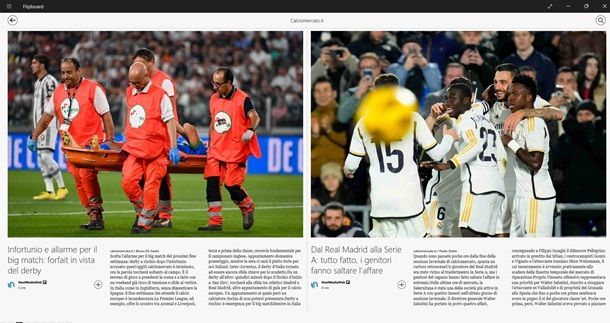
Altra piattaforma di cui ti voglio parlare si chiama Flipboard e si tratta di un portale che ti permette di raggruppare molto facilmente le notizie provenienti dai tuoi siti Internet preferiti e di ricevere feed RSS in tempo reale. Flipboard è gratis ed è disponibile da Web, per Windows 10 e successivi, per Android (reperibile anche presso store alternativi) e anche per iOS/iPadOS.
Una volta avviato Flipboard sul PC (io per questo esempio ho usato l'app per Windows 10 e successivi prelevata da Microsoft Store), clicca sul pulsante Flip che trovi sulla destra per procedere e nella schermata successiva ti viene chiesto quali argomenti ti interessano di più. Apponi il segno di spunta sugli argomenti che preferisci e clicca su Avanti sulla destra. Ora puoi decidere di effettuare l'accesso con il tuo account Facebook oppure puoi crearne uno appositamente per Flipboard utilizzando una tua email.
Dopo che hai completato la registrazione, ti dovresti ritrovare nella pagina principale di Flipboard. Da qui puoi già cliccare sulle categorie di tuo interesse (ad esempio Tecnologia) e sfogliare le notizie relative a quella categoria che ti vengono proposte da Flipboard. Naturalmente, puoi personalizzare come preferisci la tua pagina iniziale di Flipboard inserendo tutti i tuoi siti preferiti. Per farlo, clicca sulla lente d'ingrandimento in alto a destra e scrivi il nome di un sito specifico oppure potresti anche scrivere un argomento generale (come ad esempio Calcio).
Una volta fatto questo, nella pagina successiva ti compariranno diversi risultati sia sotto alla colonna Guida contenuti che a centro pagina nella sezione Riviste Flipboard. Se hai trovato qualche rivista o sito che ti interessano particolarmente e questi si trova sotto alla colonna Guida contenuti, allora cliccaci sopra e poi nella pagina successiva fai clic destro in un punto qualsiasi della pagina e clicca su Segui in basso per aggiungere quella rivista o quel sito alla pagina iniziale di Flipboard. Se, invece, la rivista di tuo interesse si trova sotto alla sezione Riviste Flipboard, allora puoi semplicemente fare clic sul simbolo del segnalibro che ti compare in basso a destra alla relativa icona della rivista, per fare in modo di aggiungere quella rivista alla pagina principale.
Naturalmente, puoi in qualsiasi momento rimuovere dalla pagina iniziale un sito o una rivista che non ti interessano più, facendo clic destro in un punto qualsiasi della stessa e cliccando poi sulla X in corrispondenza dell'elemento da rimuovere.
Come ti ho già anticipato, Flipboard è disponibile anche in versione Web e come app per dispositivi mobili. Naturalmente, quando aggiungi un sito o una rivista ai preferiti, questi li vedrai anche accedendo con lo stesso account su tutte le altre piattaforme.
FeedLab (Windows)
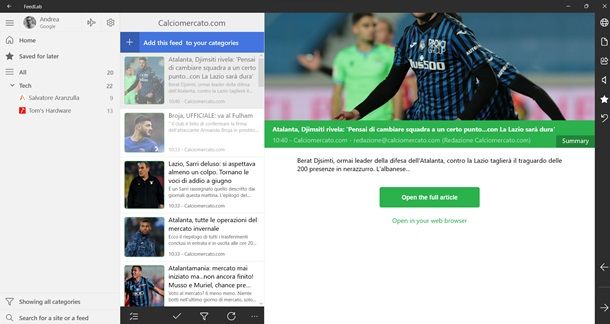
Quella di cui ti sto per parlare ora è un'applicazione disponibile per Windows 10 e successivi (es. Windows 11) che puoi facilmente ottenere tramite il Microsoft Store: si chiama FeedLab ed è un aggregatore di feed RSS in grado di sincronizzarsi con Feedly.
Una volta installata l'applicazione in questione, aprila e potrai decidere di proseguire cliccando su Login with Feedly oppure su Test without connecting. Il mio consiglio è quello di effettuare da subito il login, in questo modo riuscirai a godere appieno dell'esperienza dell'app. Come hai potuto notare, per effettuare il login puoi utilizzare lo stesso account che utilizzi anche per Feedly (se ne hai già uno), altrimenti puoi registrarti utilizzando un account Google, un account Facebook o un ID Apple.
Una volta completata la registrazione, ti dovresti ritrovare nella schermata tramite la quale puoi consultare tutte le notizie e i feed. Se vuoi aggiungere un sito di tuo interesse, tutto quello che devi fare è cliccare in basso a sinistra su Search for a site or a feed e scrivere nel campo di testo in alto a sinistra il nome del sito che stai cercando. Fatto ciò, dovresti vedere sulla sinistra i risultati pertinenti, apri, dunque, quello che più ti interessa e già da subito puoi accedere a tutte le notizie relative a quel sito Internet.
Se vuoi ora aggiungere quel sito ai preferiti, non devi fare altro che cliccare in alto su Add this feed to your categories e scegliere poi se aggiungere quel sito o quel feed a una cartella già esistente oppure se crearne una nuova cliccando su Create new category, immettendo poi il nome della nuova categoria e cliccando sul pulsante della spunta in basso a destra.
Come hai già potuto sicuramente notare, FeedLab è un'applicazione per Windows gratuita, tuttavia, contiene alcuni banner pubblicitari che possono però essere rimossi pagando una piccola fee. Se scegli di pagare meno di 2,99 euro, allora la rimozione dei banner pubblicitari durerà soltanto un anno. D'altra parte, se scegli di pagare 2,99 euro o più, la rimozione dei banner sarà permanente, inoltre, avrai anche la possibilità di utilizzare la modalità aereo.
Altri programmi e app per RSS
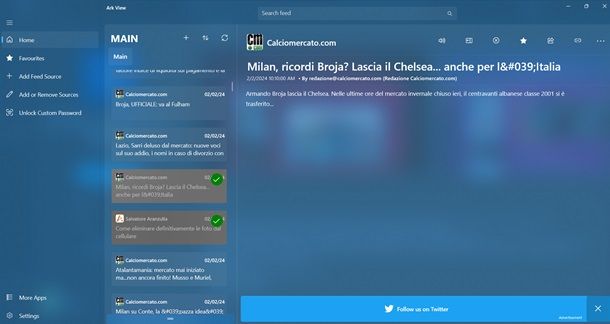
Come ti ho già anticipato, in circolazione puoi trovare davvero tanti altri programmi e app per RSS ed ecco che ora, qui di seguito, te ne elenco altri che potrebbero essere di tuo interesse.
- Ark View (Windows) — si tratta di una buona applicazione gratuita per Windows che puoi scaricare dal Microsoft Store. Il suo funzionamento è molto semplice e intuitivo e ti permette di aggiungere alla tua pagina iniziale tutti i tuoi siti e feed preferiti. Include alcuni banner pubblicitari che possono però essere rimossi acquistando la versione a pagamento.
- Reeder (macOS//iOS/iPadOS) — questa è un'applicazione per Mac e iOS/iPadOS a pagamento (acquisto una tantum, ma separato su Mac e iOS/iPadOS) che consente di leggere i feed da servizi quali Feedly, Feedbin, Inoreader o lo stesso iCloud (quindi senza dover usare servizi di aggregazione dei feed esterni come quelli appena citati). Si distingue per l'interfaccia molto elegante, la presenza di una reading list e di funzioni per leggere le versioni complete delle news normalmente “troncate” nei feed e il supporto a comode gesture.
- NetNewsWire (macOS/iOS/iPadOS) — una validissima alternativa gratuita e open source a Reeder, in grado anch'essa di prelevare i feed da numerosi servizi di aggregazione (es. Feedly) o anche da iCloud.
Ci tengo infine a informarti che ho scritto altre guide su un argomento simile: una è la mia guida sulle migliori app news, mentre l'altra è la mia guida sulle app per notizie. Sono certo che ti torneranno utili al fine di conoscere ulteriori risorse.

Autore
Salvatore Aranzulla
Salvatore Aranzulla è il blogger e divulgatore informatico più letto in Italia. Noto per aver scoperto delle vulnerabilità nei siti di Google e Microsoft. Collabora con riviste di informatica e cura la rubrica tecnologica del quotidiano Il Messaggero. È il fondatore di Aranzulla.it, uno dei trenta siti più visitati d'Italia, nel quale risponde con semplicità a migliaia di dubbi di tipo informatico. Ha pubblicato per Mondadori e Mondadori Informatica.






